win10电脑误删软件恢复 Win10系统自带杀毒软件误删除的文件恢复步骤
更新时间:2023-09-29 17:09:04作者:xtang
win10电脑误删软件恢复,随着科技的进步和智能设备的普及,我们对电脑软件的依赖越来越大,难免会遇到一些意外情况,比如误删软件或文件。特别是在使用Win10系统自带的杀毒软件时,有时候不小心将一些重要文件删除了。当我们面临这样的困境时,有没有办法将这些误删除的文件恢复回来呢?接下来让我们一起来了解一下Win10系统自带杀毒软件误删除文件的恢复步骤。
步骤如下:
1.在任务栏的小三角下找到windows Defender图标,双击打开。
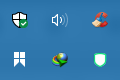
2.点开第一个带盾牌的小图标。
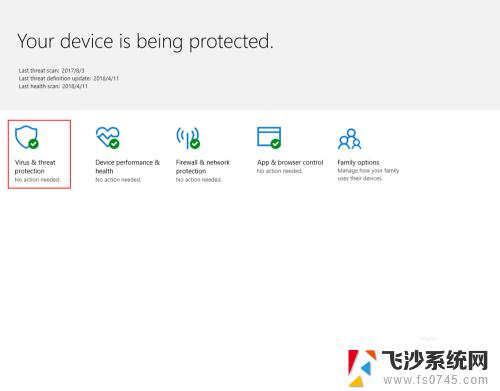
3.找到“扫描历史”,点开。
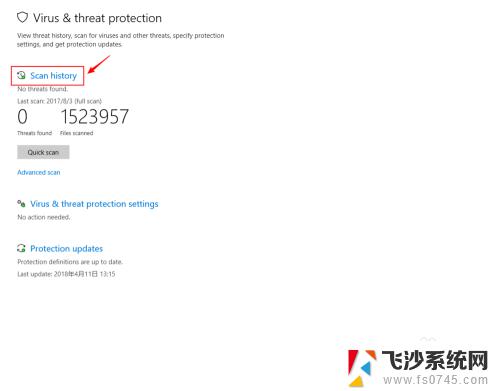
4.找到“隔离的威胁”,在这里就能看到被删掉的文件,点击后可以恢复。你也可以查看之前杀软的记录。
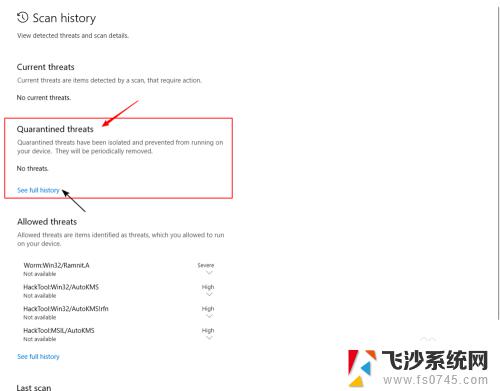
5.如果,依然再次被删除。请先将你下载的文件夹加入“白名单”,方法如下:
回到这个界面,找到“病毒保护设置”,点入。
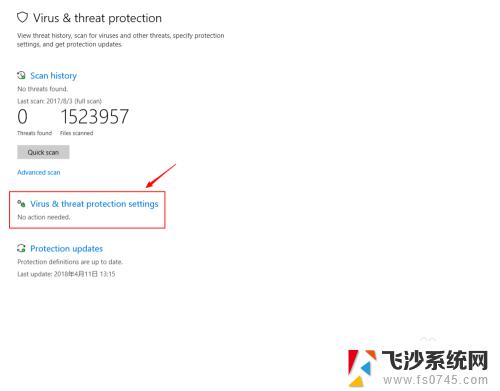
6.往下拉到倒数第二项,“排除”(即“白名单”)。点开“添加或删除“白名单””。
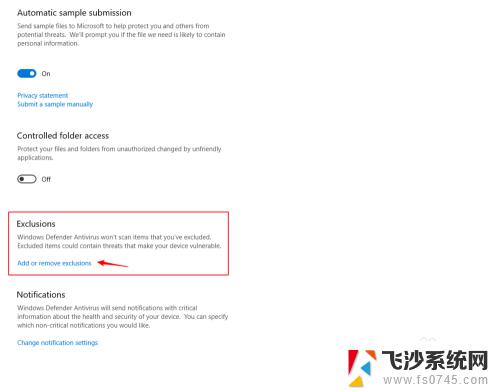
7.在这里选择你的下载路径文件夹。其他文件夹也可照此操作,以后,杀软便不再扫描这里了。
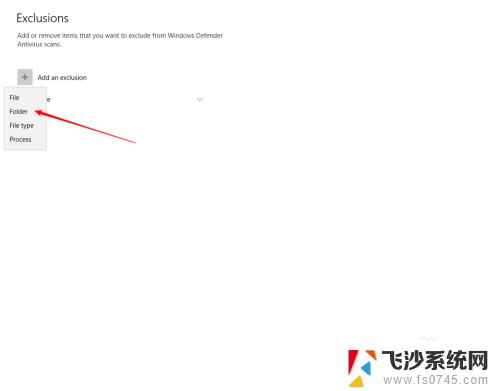
8.好了,现在是不是可以使用了?以后,再下载文件,放到你加入的“白名单”文件夹中,就不会再被删除了。
以上是win10电脑误删软件恢复的全部内容,如果遇到这种情况,您可以按照这些操作进行解决,操作简单快速,一步到位。
win10电脑误删软件恢复 Win10系统自带杀毒软件误删除的文件恢复步骤相关教程
-
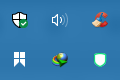 被windows10杀毒删除的文件 Win10系统如何恢复误删除的自带杀毒软件文件
被windows10杀毒删除的文件 Win10系统如何恢复误删除的自带杀毒软件文件2023-11-24
-
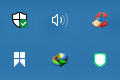 win10防护删除的软件怎么恢复 怎样在Win10系统中找回被自带杀毒软件误删除的文件
win10防护删除的软件怎么恢复 怎样在Win10系统中找回被自带杀毒软件误删除的文件2023-09-11
-
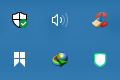 win10杀毒文件找回 Win10系统自带杀毒软件误删除文件怎么办
win10杀毒文件找回 Win10系统自带杀毒软件误删除文件怎么办2024-05-28
-
 win10系统杀毒软件关闭 Windows10系统如何关闭自带杀毒软件
win10系统杀毒软件关闭 Windows10系统如何关闭自带杀毒软件2023-12-30
- win10杀毒软件怎么关闭 如何禁用Windows10系统自带的杀毒软件
- 不小心把系统自带软件删了怎么办 Windows10自带应用误删恢复
- win10退出杀毒软件 win10系统自带的杀毒软件如何退出
- win10 恢复分区 删除 WIN10系统删除系统恢复分区的步骤
- win10的杀毒软件怎么关闭 关闭Windows10系统自带的杀毒软件
- window自带的杀毒软件在哪 win10自带杀毒软件的功能
- 苹果手机可以连接联想蓝牙吗 苹果手机WIN10联想笔记本蓝牙配对教程
- 怎样从win8升级到win10系统 Win8升级至Win10详细教程
- win10手机连接可以卸载吗 Win10手机助手怎么卸载
- win10系统启动文件夹在哪里 如何在Win10中快速打开启动文件夹
- windows10系统字体大小 win10电脑字体大小设置方法
- 罗技接收器无法识别usb 如何解决Win10系统无法识别Logitech Unifying Receiver问题
win10系统教程推荐
- 1 苹果手机可以连接联想蓝牙吗 苹果手机WIN10联想笔记本蓝牙配对教程
- 2 win10手机连接可以卸载吗 Win10手机助手怎么卸载
- 3 win10里此电脑的文档文件夹怎么删掉 笔记本文件删除方法
- 4 win10怎么看windows激活码 Win10系统激活密钥如何查看
- 5 电脑键盘如何选择输入法 Win10输入法切换
- 6 电脑调节亮度没有反应什么原因 Win10屏幕亮度调节无效
- 7 电脑锁屏解锁后要按窗口件才能正常运行 Win10锁屏后程序继续运行设置方法
- 8 win10家庭版密钥可以用几次 正版Windows10激活码多少次可以使用
- 9 win10系统永久激活查询 如何查看Windows10是否已经永久激活
- 10 win10家庭中文版打不开组策略 Win10家庭版组策略无法启用怎么办